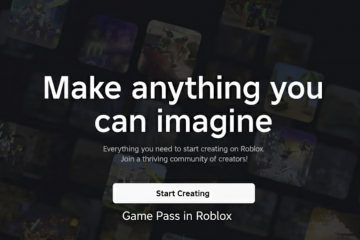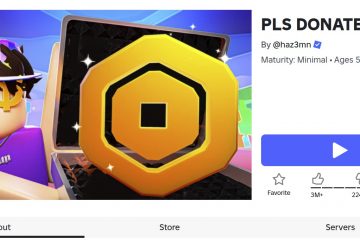Om din ringklocka inte fungerar, är de vanliga orsakerna kraft, svaga Wi-Fi eller varningens routing i ring-appen. Hantera dem först genom att bekräfta lysdioden och utloppet, kontrollera RSSI/band och möjliggöra rätt klocka varningar och volym. If it’s still silent, do a clean Wi-Fi reconnect and only then a full re-add.
ring chime not working — vetted fixes that restore doorbell alerts
Tested on: Ring Chime (Gen 1), Ring Chime (Gen 2), Chime Pro (Gen 2), iOS 17/26 and Android 14 on dual-band mesh and standalone routers in the U.S.
Varför lita på detta : Denna spellista fokuserar på repeterbara korrigeringar som vi använder över flera ringuppsättningar; no fluff, only steps that consistently resolve chime silence.

Before you start
Confirm the doorbell is online in the Ring app; En klocka ringer inte om dörrklockan är offline. Anslut klocka direkt till ett vägguttag (ingen överspänningsremsa) och notera LED-tillståndet. Öppna ring-appen och notera: Enhetshälsa → Signalstyrka (RSSI) och om Chime Alerts växlas vidare. Om du använder ett nätsystem eller”Smart Connect”, vet vilket band (2,4/5 GHz) din klocka använder.
1) Verifiera ström-och LED-status
Vad du ska göra: Koppla ur klockan i 10 sekunder, anslut den tillbaka och vänta upp till 60 sekunder. Ett stabilt eller pulserande installationsljus indikerar att enheten är driven; Inget ljus efter flera uttag tyder på ett hårdvarufel. Om lysdioden kort visar liv och dör, lämna det i ett annat utlopp i flera minuter för att utesluta ett utlöst uttag eller svag kontakt.
Varför det fungerar: ett överraskande antal”döda”klockor är utlopps-eller plug-passproblem. Power-cykling rensar också mindre lockups.
2) Bekräfta Wi-Fi-signal, band och säkerhet
Vad du ska göra: Kontrollera RSSI i enheten. Sikta för bättre än cirka-65 dBm. Om det är svagare, flytta klockan till ett närmare uttag eller flytta en nätnod. För Gen 1-modeller föredrar du ett 2,4 GHz-nätverk; Gen 2 stöder 2,4 och 5 GHz, men 2,4 GHz penetrerar ofta väggar bättre. Se till att din router använder WPA2 eller WPA2/WPA3 blandat läge (inte WPA3-endast) och ställ in 2,4 GHz-kanalbredd till 20 MHz för intervall.
Varför det fungerar: De flesta”online men tyst”fall är intermittent anslutning. Stabil RSSI och kompatibla säkerhet förhindrar bortfall som undertrycker toner.
3) Starta om nätverket i rätt ordning
Vad man ska göra: koppla ur modem och router i 60 sekunder. Sätt upp modemet, vänta tills det är helt online och sedan driva routern. Efter Wi-Fi-return, power-cycle The Chime ännu en gång.
Varför det fungerar: Färska DHCP-hyresavtal och rensade ARP-tabeller eliminerar inaktuella rutter som lämnar chime nålig i appen men inte kan ta emot ton triggers.
4) Fixa tone routing och volym inuti ring-appen
vad du kan göra: gi. Varningar ON för Doorbell Press och, om så önskas, rörelse. Välj en chime-ton och höj volym till minst mellanklass. Kontrollera Stör inte scheman-avstängas eller justera. Om du har flera dörrklockor, bekräftar varje dörrklocka för att ringa denna specifika klocka.
Varför det fungerar: det är vanligt att inaktivera varningar under ett samtal eller möte och glömma. Routing per enhet är lätt att felkonfigurera när du lägger till en andra dörrklocka.
5) Anslut Wi-Fi från enhetshälsa (utan att ta bort enheten)
Vad du ska göra: Använd i enhetens hälsa . Ändra Wi-Fi-nätverk (Ording kan variera). Åter igen rätt SSID och ange lösenordet igen. Om din router har”bandstyrning”delade tillfälligt SSIDs eller ansluter klockan medan du står nära en 2,4 GHz-nod. Efter återanslutningen, spela en testton från chime-inställningarna.
Varför den fungerar: Denna uppdatering håller inställningar och toner intakt när du reparerar datatvägen och uppdaterar nycklar på din router.
6) uppdatering firmware, spelar sedan ett testljud
Vad du ska göra: i enhetens hälsa, check ; Om det visar”uppdaterad”är du bra. Om inte, låt klocka driven och ansluten i 15–30 minuter och kontrollera igen. Spela sedan en testton från appen.
Varför den fungerar: Firmware-uppdateringar förbättrar regelbundet anslutning och ton pålitlighet; Testljudet verifierar ljud till slut efter uppdateringen.
7) Ta bort och lägga till klockan för en ren installation
vad du ska göra: Om chime förblir tyst men visar online, ta bort den från appen (enheter → chimes → [chime] → enhetsinställningar → Ta bort). Återlaga det med hjälp av Setup QR-koden. Under installationen:
stå inom några meter från din router. Välj det avsedda bandet (2,4 GHz är den säkra standard i överbelastade hem). Håll Bluetooth och platstjänster på under installationen.
Efter parning, ställ in ton och volym igen och kör en testring från dörrklockan.
Varför det fungerar: En ren installation ersätter inaktuella referenser, återställer prenumerationer på Rings molnmeddelanden och rensar skadade profildata.
8) Fabriksåterställning som en sista utväg
Vad man ska göra: Med klokningen ansluten, tryck och håll på återställning/installationsknappen på sidan eller ryggen i cirka 15 sekunder tills lysdioden blinkar och släpp sedan. Vänta på omstart och lägg sedan till enheten i appen.
Varför den fungerar: Detta torkar alla lagrade nätverk och inställningar. Om en normal återtagning misslyckades tvingar en fullständig återställning enheten tillbaka till ett känt-bra tillstånd.
Symtombaserade snabbkorrigeringar
tyst chime, men dörrklockmeddelanden når telefoner
Kontrollera chime-varningar routing och volym. Kontrollera att CHIME: s RSSI är frisk och att den visar”online.” Spela en testton; Om det spelar är problemet vanligtvis vaken för den dörrklockan.
chime ringer timmar sent eller slumpmässigt
Kontrollera routertid och NTP-synk. Inaktivera aggressiva QoS-regler eller”klientisolering”på Guest/IoT SSID. Om du använder flera SSID med samma namn på olika redskap, ge var och en en unik SSID.
chime kommer inte att gå med Wi-Fi alls
tillfälligt delade 2,4 och 5 GHz SSID eller inaktivera bandstyrning. Ställ in 2,4 GHz till kanalerna 1, 6 eller 11; 20 MHz bredd; WPA2 eller WPA2/WPA3. Stäng av MAC-filtrering; Lägg till Chime’s Mac om filtrering krävs.
chime fungerar, men bara när routern är nära
använder du ett närmare uttag eller flyttar en nätnod närmare klockan. Undvik att placera klockan bakom ett kylskåp eller nära en mikrovågsugn; Båda absorberar/stör 2,4 GHz-signaler.
dörrklockan är batteridriven och dog nyligen
laddning eller byt ut dörrklockbatteriet; En avstängd dörrklocka kan inte utlösa klockan även om appen fortfarande visar cache-status.
mesh och avancerade nätverksanteckningar (håll det enkelt, men solid)
bandstyrning: Under installationen kan styrningen pressa klockan till 5 GHz där räckvidden är kortare. Dela SSID: er för att tvinga 2,4 GHz om parning är flagnig. AP/Client Isolation: Gästnätverk blockerar ofta enhet-till-enhetssändningar som Chime behöver. Använd din huvud-eller IoT SSID istället för”gäst.” WPA3-endast: Många smarta enheter föredrar fortfarande WPA2. Använd blandat läge för att undvika tyst associeringsfel. Kanalstockning: Skanna och välj minst använda kanalerna 1, 6 eller 11 för 2,4 GHz i hyreshus. Håll dig till 20 MHz bredd för räckvidd.
när man ska misstänka hårdvara
ingen LED i något utlopp och inget svar på en återställningsknapptryck. Klockan kan inte gå in i installationsläge efter en fabriksåterställning. Testtoner spelar aldrig trots stark RSSI och en ny firmware-kontroll.
Vid den tidpunkten är ersättningen snabbare än fortsatt inställning. Om dörrklockan och appen uppför sig normalt, är chime den troliga skyldigheten-inte ditt nätverk.
FAQS
Varför visar min ringklocka”Online”men aldrig ringer?
Vanligtvis är Chime-varningar av för den dörrklockan, eller klyftan är marginell. Slå på Chime Alerts, höja volymen, förbättra sedan RSSI eller ansluta Wi-Fi. Gen 2 stöder både 2,4 och 5 GHz, men 2,4 GHz är mer pålitliga genom väggar. Använd 2,4 GHz om du ser intermittenta ringar.
Kommer en VPN, pi-hål eller brandvägg att blockera min klocka?
De kan. Lägg klocka på en vanlig SSID, inaktivera klientisolering och undvik att blockera utgående anslutningar från enheten. Om AD-blockering är aggressiv, vitlistringdomäner.
behöver jag också lägga till dörrklockan?
Nej. Dörrklockan och chime är separata enheter. Du lägger vanligtvis bara till Chime; Se bara till att dörrklockan är online och dirigeras till den klockan i inställningar.
Är chime pro annorlunda för att fixa?
steg är desamma; Notera bara Chime Pro fungerar också som en Wi-Fi Extender. Placera den halvvägs mellan routern och dörrklockan för bästa tillförlitlighet.
Sammanfattning (beställda steg)
Power-Cycle the Chime och bekräftar lysdioden. Kontrollera RSSI, band och säkerhet; Föredrar 2,4 GHz för tillförlitlighet. Starta om modem/router, sedan chime. Aktivera chime-varningar, välj en ton, höja volymen och rensa DND. Anslut Wi-Fi från enhetshälsa; Spela en testton. Låt firmware uppdatera och testa sedan igen. Ta bort och lägga till kliken nära routern. Fabriksåterställning endast om installationen misslyckas; Byt ut om det inte kommer att strömma eller ange installationen.
Slutsats
Om din ringklocka inte fungerar, jagar inte varje tweak. Verifiera kraft, stabilisera Wi-Fi och korrekt app-routing först-dessa tre botemedel de flesta fall. Följ med en ren återanslutning och först sedan en fabriksåterställning. Om enheten inte kommer att strömma eller ange installationen efter den sekvensen är ersättningen det pragmatiska nästa steget.